1. Ziel dieses Blogbeitrags
Mit Google Photo Sphere besteht die Möglichkeit 360 Grad Panoramaaufnahmen von Ihren Räumlichkeiten zu erstellen und diese auf Ihrer Webseite einzubinden. Dies hat einen positiven Einfluss auf Ihren Web-Auftritt. Im folgenden Beitrag wird erläutert wie Panoramaaufnahmen mithilfe von Google Photo Sphere eingebunden werden können und welchen Nutzen es für Ihr Unternehmen bietet.
2. So funktioniert es
Um 360 Grad Panoramaaufnahmen auf Ihrer Webseite einzubinden wird zunächst die Photo Sphere Camera App benötigt. Weitere Informationen dazu erhalten Sie hier. Grundvoraussetzung ist ein bestehender Google Account.
Ist der Google Account vorhanden sowie die Photo Sphere Camera App installiert, so kann man mit diesem 6-Schritte Plan die Panoramaaufnahmen erstellen und auf der eigenen Webseite veröffentlichen:
1. Öffnen Sie die Photo Sphere Camera App und klicken Sie auf Einstellungen
2. Richten Sie die Einstellungen wie folgt ein
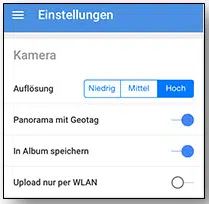
3. Nun können Sie mit der Aufnahme loslegen. Stellen Sie sich zentral in den Raum welcher als Panoramaaufnahme dargestellt werden soll
4. Betätigen Sie den Kamera Button und folgen Sie den Anweisungen auf Ihrem Telefon. Nachdem Sie mit der Aufnahme fertig sind, fügt die Photo Sphere Camera App die Fotos zu einer Rundumansicht zusammen
5. Diese Aufnahme können Sie durch Google Maps View individuell anpassen. Loggen Sie sich einfach mit Ihrem Google Account auf Google Maps ein und wählen Sie die gewünschte Aufnahme aus.
6. Klicken Sie auf „Teilen“
Das war’s schon. Nun ist die Panorama-Aufnahme auf Ihrer Webseite veröffentlicht.
3. Photo Sphere nutzen um Geschäftsrundgänge zu erstellen
Nun kann man noch einen Schritt weiter gehen und die Panoramaaufnahmen auch nutzen um daraus virtuelle Rundgänge zu kreieren, sogenannte Constellations. So können Sie eine Constellation erstellen:
1. Klicken Sie auf Google Maps View auf die Bilder, welche Sie für den virtuellen Rundgang nutzen möchten.
2. Klicken Sie auf Bilder verbinden
3. Nun bekommen Sie auf einer Google Maps Karte Ihre ausgewählten Panorama Fotos als blaue Punkte mit Buchstaben dargestellt (siehe Grafik). Anhand von gelben Punkten haben Sie die Möglichkeit Google Street View Panoramen ebenfalls in den Rundgang einzubauen
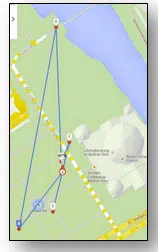
4. Als nächsten Schritt wählen Sie ein Panorama als Startpunkt und klicken von da aus auf das nächste Panorama
5. Klicken Sie auf die grau gestrichelte Linie. Diese Linie verändert sich nun indem Sie als blaue Linie eine feste Verbindung darstellt
6. Fertig. Sie haben Ihren eigenen virtuellen Rundgang erstellt
4. Google Views sinnvoll für Ihre Google AdWords Kampagnen nutzen
Eine virtuelle Ansicht ihres Unternehmens stellt definitiv ein spannendes Extra für die Besucher Ihrer Website dar was in vielerlei Hinsicht ein positives Feature für Ihren Web-Auftritt bietet. Auch im Bereich Google AdWords kann dieses Extra einen großen Nutzen erbringen. Hierzu ein Beispiel. Nehmen wir einmal an Frau Schmid ist verlobt und plant gerade Ihre Hochzeit.
Dementsprechend ist sie auf der Suche nach einer passenden Location. In der Google Suche gibt Sie die Suchanfrage wie folgt ein:
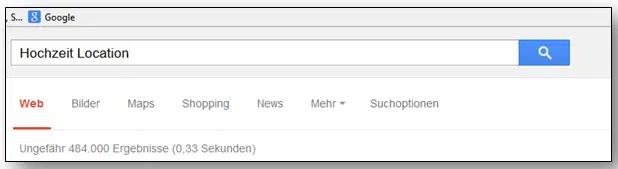
Nun erscheinen viele Ergebnisse im organischen Bereich sowie über die Google AdWords Anzeigen. Frau Schmid schaut sich die Google AdWords Anzeigen genauer an. Eine dieser Anzeigen beinhaltet einen direkten Link zu einem virtuellen Rundgang der Location.
Frau Schmid klickt auf den Link und gelangt somit direkt zum virtuellen Rundgang dieser Location. Sie hat sich sofort in die Location verliebt und bucht diese noch am selben Tag.
5. Fazit
360 Grad Panoramaaufnahmen sowie virtuelle Rundgänge bieten Google AdWords Werbetreibenden einen Vorteil gegenüber Mitbewerbern, die diese Funktion nicht nutzen. Als Unternehmen hat man die Chance, mit einem Extra Feature potentielle Kunden wie Frau Schmid für seine Räumlichkeiten zu begeistern und somit als Kunden zu gewinnen. Weitere Informationen zu diesem Thema oder Fragen rund um Google AdWords finden Sie hier.


